Trong bài này chúng ta cùng tìm hiểu những những cách chụp màn hình Samsung cho các dòng điện thoại khác nhau. ✅ Thao tác cực nhanh chóng và tiện lợi.
Những Dòng Điện Thoại Có Nút Home Vật Lý
Hiện nay có rất nhiều dòng điện thoại của Samsung được trang bị nốt Home vật lý trên màn hình, tạo nên nét riêng cho các dòng điện thoại này. Đây cũng là nơi thực hiện chức năng nhận diện dấu vấn tay.

Đối với Samsung bạn có thể gặp nốt Home vật lý ở các dòng điện thoại như: Samsung Galaxy Y, Galaxy S3, S4, S5, Sam sung Galaxy S6 và S6 Edge, Galaxy A3, A5, A7, Samsung Galaxy Note4, Galaxy Trend Plus, Galaxy V, Galaxy E5, E7, Samsung Galaxy Note Edge, Galaxy Alpha.

Với những dòng điện thoại này, để chụp màn hình bạn chỉ cần nhấn đồng thời và giữ tổ hợp 2 phím home và nút nguồn. Đến khi có tiếng click và màn hình báo ảnh đã được lưu lại thì thao tác thực hiện thành công. Hình ảnh màn hình sẽ co lại một chút trước khi trở lại bình thường và bên duới sẽ xuất hiện một số tuỳ chọn cho bạn chỉnh sửa.
Ở các dòng điện đời cao như Samsung S6, bạn chỉ cần nhấn đồng thời thay vì phải giữ trong vài giây như các dòng điện thoại cũ.
Hướng dẫn ♿ Cách Chụp Màn Hình Iphone ♿

Những Dòng Điện Thoại Không Có Nút Home Vật Lý
Ngoài những dòng điện thoại có nốt home vật lý, Samsung cũng cho ra đời nhiều dòng điện thoại khác như:Samsung Galaxy Note 10.1, Samsung camera… không có nốt home vật lý.

Đối với dòng điện thoại này thay vì việc nhấn và giữ đồng thời tổ hợp phím home + power, bạn sẽ nhấn tổ hợp phím tăng giảm âm lượng + nút nguồn. Đây là cách được áp dụng hầu hết ở các dòng điện thoại sử dụng hệ điều hành android.
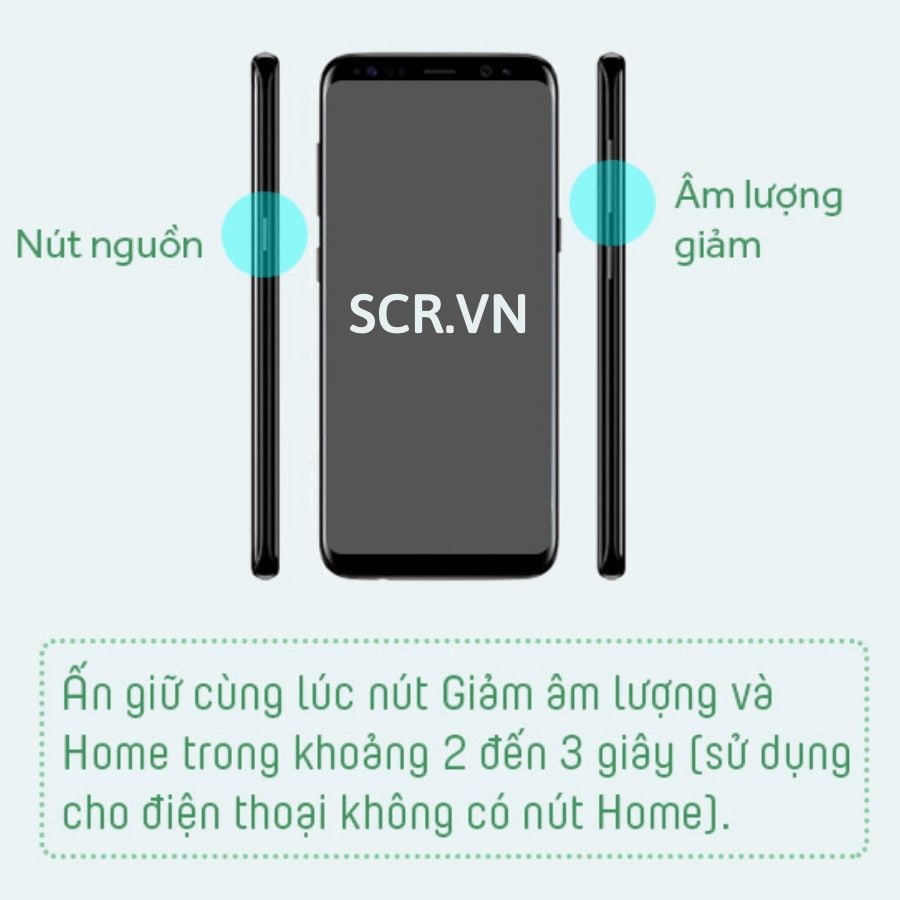
Bên cạnh đó Samsung Galaxy Note 10.1 và Samsung camera còn được hỗ trợ thêm tính năng chụp màn hình nhanh. Chỉ cần click vào phím chức năng ngay trên màn hình điện thoại là được.
Xem thêm 💠 Cách Chụp Màn Hình Oppo 💠

Những Dòng Điện Thoại Sử Dụng Bút S-Pen
Những dòng điện thoại sử dụng bút tiêu biểu nhất là Samsung Galaxy Note. Để chụp lại màn hình điện thoại, bạn hãy chạm S-pen vào màn hình và giữ trong vài giây đến khi màn hình lóe sáng.

Khác với những dòng điện thoại khác, hình ảnh sẽ tư động lưu trên máy thì ở Galaxy Note bạn sẽ được xem lại hình ảnh để lựa chọn có lưu hay không.

👉👉👉 MỜI BẠN XEM THÊM:
KHUYẾN NGHỊ 🔻 Cách Bảo Mật Facebook 🔻
Cách Chụp Màn Hình Samsung Bằng Cử Động Tay
Những dòng điện thoại đời mới của Samsung còn được tích hợp thêm tính năng chụp màn hình bằng cử động tay. Trước khi thực hiện chức năng này bạn cần thiết lập cài đặt.
1. Mở Cài đặt (Settings app)
2. Cuộn xuống dưới và chọn Tính năng nâng cao (Advanced features)
3. Chọn chuyển động và cử chỉ (Motions and gestures)
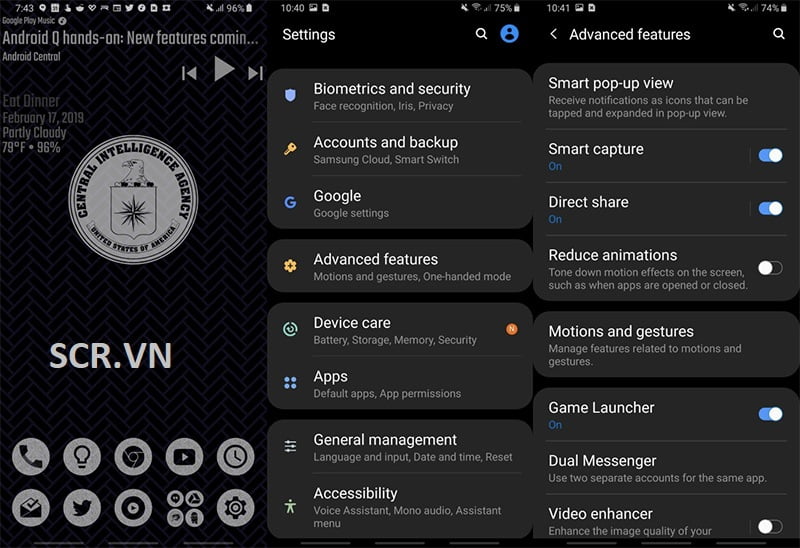
4. Bật sang phải dòng “Palm Swipe To Capture – tạm dịch là Vuốt gan bàn tay”.
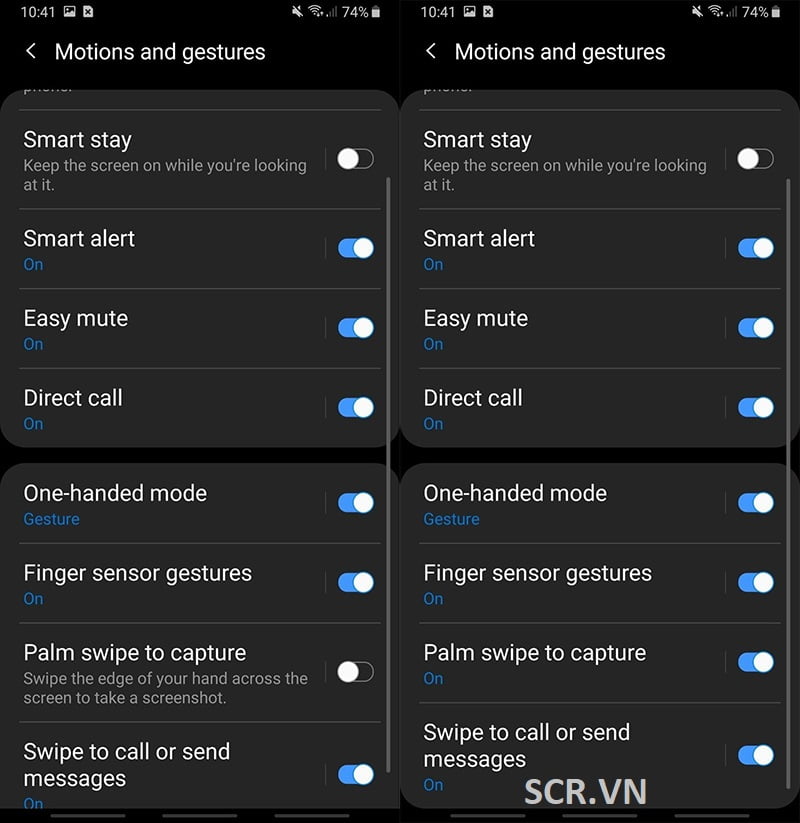
Các thao tác để chụp màn hình điện thoại bằng thao tác vuốt tay:
Bước 1: Mở ứng dụng hoặc trang web muốn chụp
Bước 2: Đặt cạnh của lòng bàn tay lên cạnh màn hình.
Bước 3: Vuốt một bên lòng bàn tay của bạn trên mặt của điện thoại.
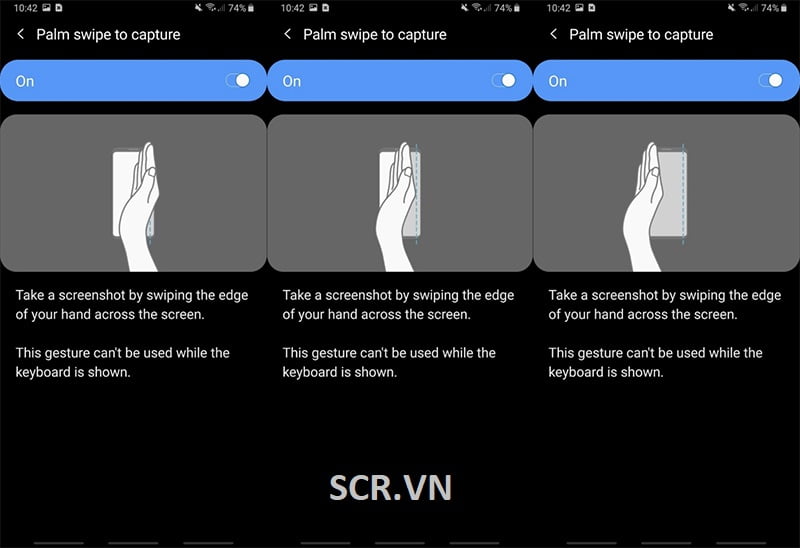
Như vậy hình ảnh chụp màn hình của bạn đã tự động lưu lại chỉ trong vài giây.
Lưu ý: Tính năng này sẽ không hoạt động khi bàn phím đang bật.
Chụp Cuộn
Một trong 5 tuỳ chọn sẵn có khi chụp ảnh màn hình là Chụp cuộn. Đây là cách cho phép bạn chụp được những bức ảnh siêu dài thay vì các phần riêng biệt. Chụp cuộn chỉ hoạt động cuộn từ trên xuống dưới, hãy ghi nhớ điều đó nhé.

Bước 1: Mở giao diện mà bạn bạn muốn chụp
Bước 2: Sử dụng tổ hợp nút hoặc cử chỉ lòng bàn tay để chụp ảnh màn hình
Bước 3: Nhấn vào biểu tượng Chụp cuộn (hai mũi tên hướng xuống) trong thanh công cụ chụp màn hình
Bước 4: Kéo màn hình xuống đến phần nội dung bạn muốn chụp.
Sử Dụng Bixby Voice
Bạn có thể sử dụng Bixby Voice để chụp ảnh màn hình, điều này rất hữu ích nếu bạn không rảnh tay sử dụng các phương pháp cử chỉ bằng lòng bàn tay hoặc tổ hợp phím cứng.
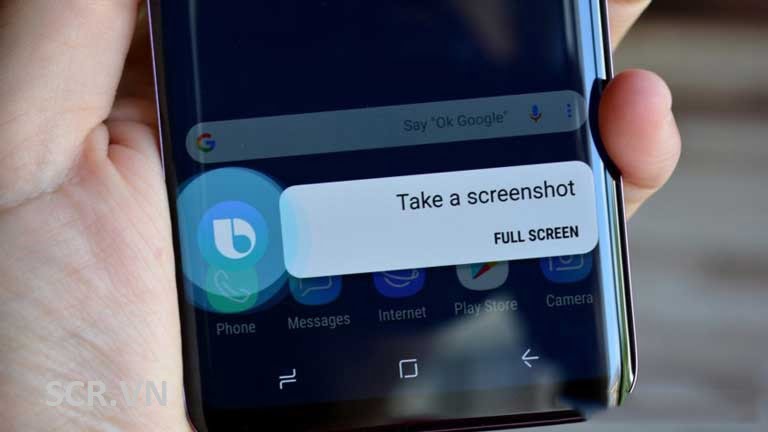
Bước 1: Mở giao diện màn hình điện thoại bạn muốn chụp
Bước 2: Nhấn và giữ nút Bixby hoặc nói “Hey Bixby”
Bước 3: Nói “Take a screenshot“.
Lưu ý: Hiện Bixby Voice mới chỉ hỗ trợ tiếng Anh, Hàn và Trung. Do đó thực hiện câu lệnh bằng tiếng Anh có lẽ là đơn giản nhất rồi đúng không nào.
Trên đây scr.vn đã hướng dẫn bạn những cách chụp màn hình Samsung trên các dòng điện thoại khác nhau. Hi vọng những chia sẻ này sẽ là thông tin hữu ích cho bạn. Nếu còn thắc mắc, hãy để lại bình luận ở bên dưới nhé!
💗 CẬP NHẬT THỦ THUẬT MỚI 💗
